Aug 14, 2025 • Categoría: Recuperación de archivos • Soluciones probadas
Dropbox es una plataforma de servicio de alojamiento de archivos sincronizados en la nube donde se puede almacenar fácilmente y compartir todo tipo de tus archivos y carpetas de cualquiera de las unidades de almacenamiento en la nube como Google Drive o una unidad, etc. Sin embargo, en cualquier caso, si has eliminado los archivos de tu cuenta de Dropbox y, ahora, ha pasado más de 30 días, entonces, definitivamente necesitas leer esta guía. Aquí podrás tener una solución para Dropbox para recuperar los archivos eliminados de más de 30 días e, incluso, después de 120 días.
Parte 1: ¿Es Posible Recuperar Archivos Eliminados de Dropbox?
Sí, es posible restaurar o recuperar los archivos eliminados en los archivos de Dropbox ya sea 30 días o más. En el siguiente artículo, vas a encontrar diferentes métodos para recuperar tus archivos de Dropbox eliminados ya sea manualmente o, mediante el uso de un programa de recuperación.
Parte 2: ¿Cuánto Tiempo Mantiene Dropbox los Archivos Eliminados?
Cuando se eliminan los archivos de tu Dropbox, entonces, en realidad no se eliminan, ya que, están en el proceso de cola en espera del tiempo adecuado para ser eliminado.
El tiempo que se tarda en eliminar los archivos de forma permanente se basa completamente en el paquete de Dropbox, que normalmente permite mantener los archivos durante 30 días, 120 días o un año.
Parte 3: ¿Cómo Recuperar los Archivos Eliminados de Dropbox Eficazmente?
Puede haber dos situaciones diferentes con tus archivos eliminados que se han discutido a continuación:
Situación 1: Recuperar los Archivos Eliminados de Dropbox en 30 días/120 días
Aquí, si necesitas tus archivos de Dropbox eliminados dentro de 30 días/120 días, entonces, hay tres formas que puedes adoptar para recuperar tus archivos de Dropbox eliminados. Estas formas se dan a continuación:
Forma 1: Utilizar la Barra de Búsqueda
En este método, sólo tienes que escribir el nombre de tu archivo o palabra clave relacionada en el cuadro de búsqueda de la página de "archivos eliminados" en Dropbox. A continuación, una lista de opciones aparecerá en frente de ti. Aquí sólo tienes que elegir el archivo deseado y luego, pulsar el botón de restauración. El archivo seleccionado será enviado de vuelta a la página de "Mis Archivos" en tu cuenta de Dropbox.
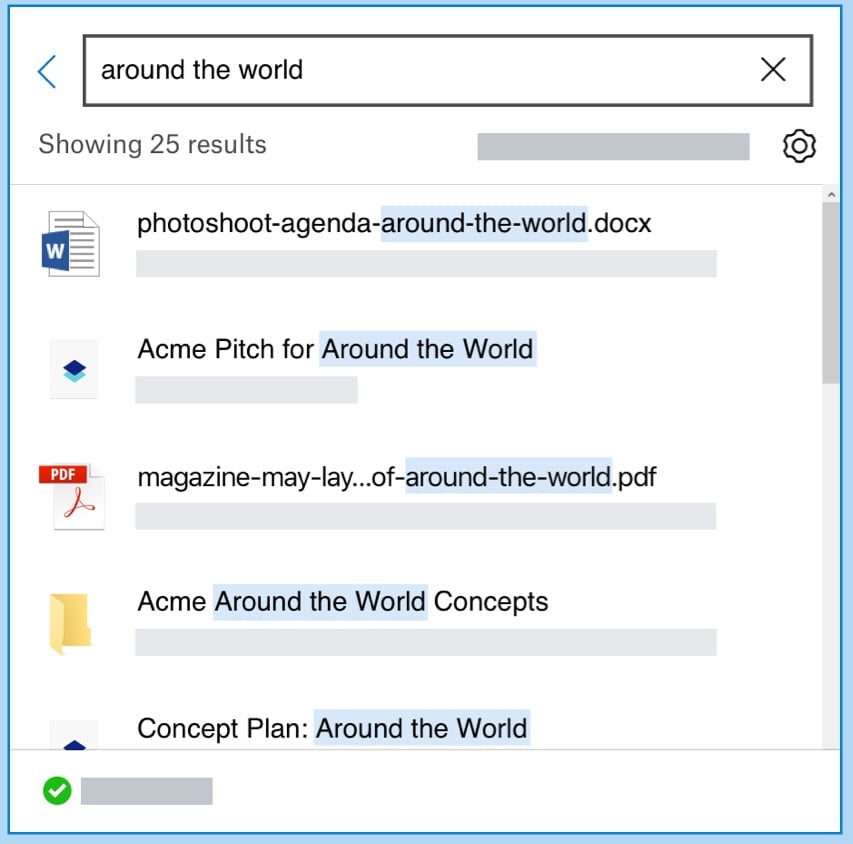
Forma 2: Usar la Página de Archivos Eliminados
Con este método, simplemente haz clic en las opciones de archivos eliminados en la página de Dropbox. A continuación, desplázate hasta el archivo que desees y elige el archivo necesario para recuperarlo.
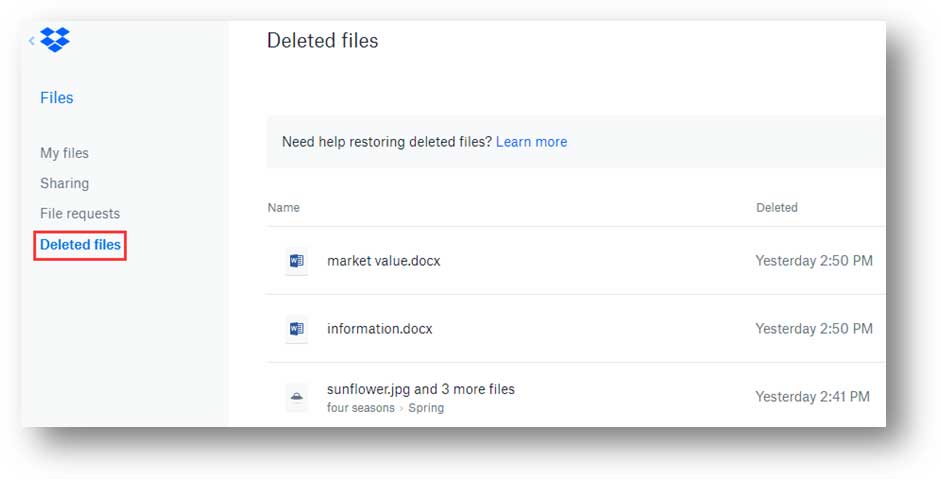
Forma 3: Usar la Página de Eventos
Aquí necesitas usar la página de eventos en tu Dropbox donde vas a encontrar el registro de actividad de archivos eliminados entre todas las demás actividades como adiciones, eliminaciones, movimientos, cambios de nombre, ediciones, etc. Por lo tanto, desde aquí, selecciona los archivos necesarios y recupéralos en tu Dropbox.
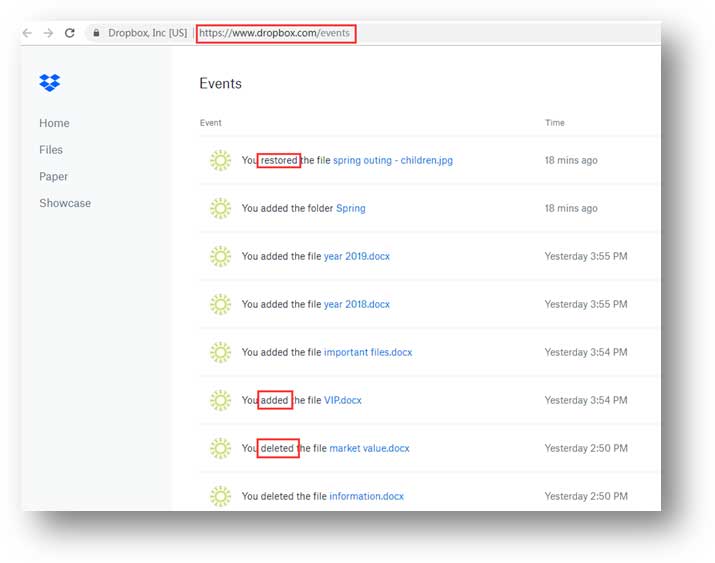
Situación 2: Recuperar los Archivos de Dropbox Eliminados después de 30 días/120 días
Como sabes, Dropbox mantiene todos tus archivos en un proceso de cola después de haber sido eliminados al menos durante 30 días, 120 días o durante un año basado en tu paquete. Por lo tanto, tienes que recuperar esos archivos dentro del período de tiempo dado si los necesitas de nuevo en tu sistema.
Aunque parece muy difícil recuperar los archivos eliminados de Dropbox después de 30 días/120 días, no es imposible. Ahora, la mayoría de los archivos de Dropbox se cargan directamente desde tus dispositivos personales como laptops o computadoras. Esto significa que, incluso, si tus archivos han sido eliminados de Dropbox después del período de espera, entonces todavía puedes encontrar esos archivos en tu dispositivo personal.
Sin embargo, si esos archivos ya han sido eliminados de los discos duros de tu computadora, entonces, aquí puedes adoptar Wondershare Recoverit el cual es un programa especial de recuperación de archivos para recuperar tus archivos perdidos. Por lo tanto, vamos a ver la siguiente guía y aprender cómo se puedes instalar y utilizar este programa.
Recuperar los Archivos de Discos Duros de la Computadora (Utilizando Wondershare Recoverit)
Para utilizar el programa "Wondershare Recoverit", es obligatorio ejecutarlo en tu sistema. Para ello, tienes que iniciar este programa en tu dispositivo de forma sencilla siguiendo los pasos de esta guía.
Usar Recoverit para la Recuperación de Archivos de Discos Duros de la Computadora:
Si has eliminado accidental o deliberadamente los archivos de los discos duros de tu sistema informático, entonces, todavía tienes la oportunidad de recuperar esos archivos con la ayuda del programa "Wondershare Recoverit". Y para grabar tus archivos, sólo tienes que seguir los tres pasos dados a continuación:
Paso 1: Seleccionar tu disco duro
En primer lugar, necesitas abrir el programa "Wondershare Recoverit" y luego, elige cualquiera de tus discos duros de los que deseas recuperar tus archivos eliminados.

Paso 2: Escanear el disco duro
Cuando seleccionas el disco duro de tu computadora con "Recoverit", este programa empezará a escanear de forma autónoma todos los archivos que se han eliminado de esa unidad.

Paso 3: Previsualizar y recuperar
Cuando el proceso de escaneo termine, puede llevarte tiempo en función de la velocidad de Internet y de la cantidad de archivos eliminados, podrás ver todos los archivos en la pantalla de tu computadora. Por lo tanto, selecciona los archivos necesarios para la vista previa y luego, presiona en "Recuperar".

Por lo tanto, siguiendo estos tres pasos rápidos, se puede recuperar fácilmente los archivos eliminados de los discos duros de la computadora con la ayuda del programa "Wondershare Recoverit".
Conclusión:
Dropbox es una plataforma adecuada que te permite sincronizar tus datos desde diferentes unidades y dispositivos. Se trata de un servicio basado en la nube, por lo que, puedes acceder fácilmente a tus archivos desde cualquier lugar en cualquier dispositivo. Sin embargo, a veces, no sientes la necesidad de algunos archivos y carpetas que se han almacenado en tu cuenta de Dropbox por lo que, los elimina. Aquí en esta guía, hemos proporcionado cómo se puede recuperar tus archivos de Dropbox si todavía están en el proceso de cola en tu cuenta de Dropbox.
Las Personas También Preguntan
-
¿Se pueden recuperar los archivos eliminados permanentemente de Dropbox?
Si tus archivos y carpetas se eliminan permanentemente de Dropbox, entonces, el propio Dropbox no es capaz de recuperar tus archivos de nuevo. Pero aquí se puede utilizar el programa "Wondershare Recoverit" para recuperar todos los archivos que se eliminan intencionalmente o por error. -
¿La eliminación de la carpeta de Dropbox eliminará los archivos?
Cuando desinstalas la carpeta de Dropbox de tu computadora, significa que, acabas de eliminar el programa de Dropbox de tu computadora, pero tus archivos van a permanecer seguros en él. Como sabes, Dropbox es un servidor basado en la nube, por lo que, puedes acceder a todos tus archivos y carpetas desde cualquier dispositivo con sólo iniciar sesión en la misma cuenta de Dropbox que estabas usando en tu computadora. -
¿Puede Dropbox perder mis archivos?
Dropbox no elimina tus archivos por sí mismo. Por lo tanto, si no has eliminado manualmente ninguno de tus archivos y carpetas en Dropbox, nunca perderá tus archivos.
Soluciones para archivos
- Recuperar documentos
- Borrar y recuperar archivos
- ¿Cómo Eliminar archivos?
- ¿Cómo Recuperar Archivos Eliminados Permanentemente?
- ¿Cómo recuperar archivos gratis?
- ¿Cómo recuperar archivos de Illustrator eliminados?
- Eliminar y recuperar más




Alfonso Cervera
staff Editor